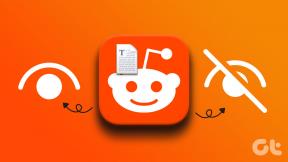วิธีแมป OneDrive เป็นไดรฟ์เครือข่ายบน Windows
เบ็ดเตล็ด / / February 14, 2022
ช่วงนี้น้ำท่วมโลกออนไลน์มากมาย บริการโฮสติ้งไฟล์บนคลาวด์ ที่เราสามารถใช้บันทึกไฟล์ของเราได้ แต่หลังจากที่ไมโครซอฟต์เปิดตัวฟรี 100 GB ในโปรโมชันอย่างเช่น รางวัล Bingฉันเลือกที่จะไปกับมัน มูลค่าแบรนด์ของ Microsoft ที่มาพร้อมกับ OneDrive เป็นข้อได้เปรียบเพิ่มเติม

บริการโฮสติ้งบนคลาวด์ทุกบริการมีแดชบอร์ดออนไลน์เพื่ออัปโหลด/ดาวน์โหลดและจัดการไฟล์ แต่ไม่มีอะไรปลอบโยนผู้ใช้ Windows มากไปกว่าการเห็นไฟล์ในที่คุ้นเคย มุมมองนักสำรวจ. มาดูวิธีการแมป OneDrive เป็น Network Drive บน Windows เพื่อจัดการไฟล์เหมือนกับไฟล์อื่นๆ ที่เรามีบน OS
นอกจากนั้น ฉันจะแสดงคำสั่งง่ายๆ ในการเชื่อมต่อและยกเลิกการเชื่อมต่อไฟล์ โดยใช้พรอมต์คำสั่ง เพื่อให้คุณสามารถเพิ่มไดรฟ์ได้แม้ไม่มีการเข้าถึงของผู้ดูแลระบบ
เคล็ดลับเด็ด: ต้องการเข้าถึงไฟล์ Android ของคุณในมุมมอง Explorer หรือไม่ ตรวจสอบบทความนี้เพื่อดูวิธีการ แมป Android เป็น Network Drive.
การทำแผนที่ OneDrive กับ Windows
ขั้นตอนที่ 1: เปิดโฮมเพจ OneDrive บนเดสก์ท็อปและลงชื่อเข้าใช้บัญชีของคุณ หลังจากที่โฮมเพจ OneDrive เปิดขึ้น ให้คลิกขวาที่ตัวเลือกที่ระบุว่า ไฟล์ ใต้ตัวเลือกการค้นหาและคัดลอกลิงก์ไปยังคลิปบอร์ด
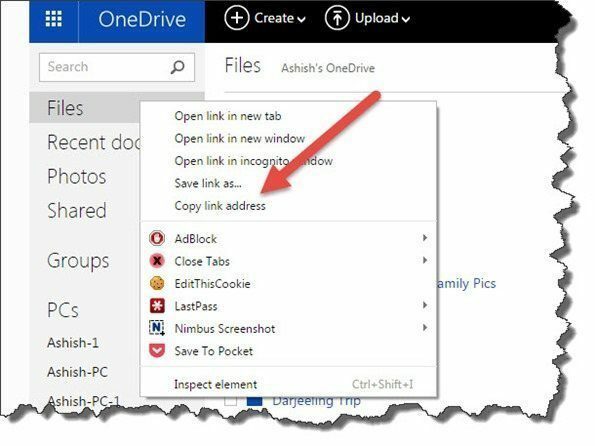
ขั้นตอนที่ 2: ตอนนี้ เปิด Notepad หรือโปรแกรมแก้ไขข้อความอื่นๆ แล้ววางลิงก์ที่คัดลอกไว้ ลิงก์จะมีลักษณะดังนี้:
https://onedrive.live.com/?cid=xxxxxxxxxx
xxx แสดงถึงอักขระที่เป็นตัวอักษรและตัวเลขคละกันที่ไม่ซ้ำกันสำหรับบัญชีของคุณ ตอนนี้สิ่งที่คุณต้องทำคือแทนที่ URL ของ OneDrive ก่อนรหัส CID ด้วย https://d.docs.live.net/. ดูตัวอย่างด้านล่าง
https://d.docs.live.net/18dra28d5ss
ขั้นตอนที่ 3: ตอนนี้เรากำลังจะทำแผนที่ลิงค์นั้นเป็น Network Drive เปิด คอมพิวเตอร์ บน Windows 7 หรือ 8 และคลิกที่ตัวเลือก แผนที่ไดรฟ์เครือข่าย จากแถบด้านบน สำหรับผู้ใช้ Windows 8 ตัวเลือกอาจถูกซ่อนไว้ใต้ริบบิ้น
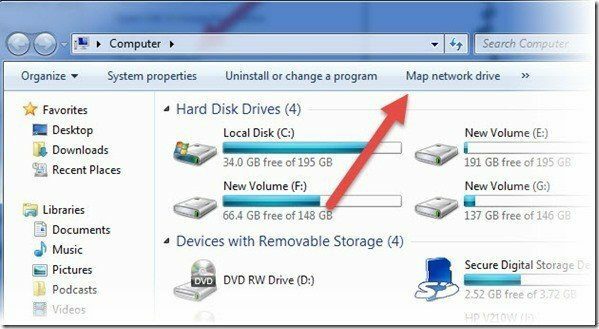
ขั้นตอนที่ 4: ตอนนี้กำหนดตัวอักษรให้กับไดรฟ์แล้ววางลิงก์ที่ขอให้คุณระบุที่อยู่เซิร์ฟเวอร์ สุดท้ายคลิกที่ เสร็จ และ Windows จะพยายามเชื่อมต่อกับไดรฟ์เครือข่ายที่ระบุ ในกระบวนการนี้จะขอข้อมูลรับรองการเข้าสู่ระบบ OneDrive ของคุณ ในคอมพิวเตอร์ส่วนบุคคล คุณสามารถเลือกตัวเลือกเพื่อจดจำข้อมูลประจำตัว แต่สำหรับระบบที่ใช้ร่วมกันหรือคอมพิวเตอร์สาธารณะ ไม่ต้องเลือกตัวเลือกนี้

เท่านี้คุณก็สามารถเข้าถึง OneDrive ได้โดยตรงโดยใช้ Windows Explorer อย่ากังวลกับพื้นที่ที่ใช้ไป/พื้นที่ว่างที่คุณเห็นบนไดรฟ์ มันเป็นเพียงการสะท้อนพื้นที่ของไดรฟ์ระบบของคุณและไม่ใช่ข้อมูลจริง
นั่นคือวิธีที่คุณสามารถแมป OneDrive เป็น Network Drive และเข้าถึงได้โดยตรงจาก Windows explorer แต่ให้ฉันบอกเคล็ดลับพร้อมรับคำสั่งด่วนที่สามารถแมปไดรฟ์โดยไม่มีสิทธิ์ของผู้ดูแลระบบและลบออกจากคอมพิวเตอร์สาธารณะเมื่องานเสร็จสิ้น
การทำแผนที่ไดรฟ์เครือข่ายโดยใช้พรอมต์คำสั่ง
สมมติว่าคุณมีลิงก์แผนที่ OneDrive ที่มี CID เฉพาะของคุณบนแผ่นจดบันทึกแล้ว ให้เปิดพรอมต์คำสั่งแล้วป้อนคำสั่งต่อไปนี้
การใช้งานสุทธิ y: https://d.docs.live.net/xxxxxxxxxxxx
คุณจะถูกขอให้ป้อนข้อมูลรับรองการเข้าสู่ระบบ OneDrive ของคุณและเมื่อได้รับการตรวจสอบแล้ว ไดรฟ์จะถูกแมปกับเส้นทางบน Windows Explorer ของคุณ หากต้องการลบไดรฟ์ที่แมป คุณสามารถใช้คำสั่งต่อไปนี้
ใช้เน็ต y: /delete

นี่เป็นวิธีที่สะอาดและมีประโยชน์ในการเข้าถึงไดรฟ์ที่แชร์ของคุณบนคอมพิวเตอร์ทุกเครื่อง ไม่ว่าจะแชร์หรือสาธารณะ โดยไม่ทิ้งร่องรอยใดๆ ความเร็วของการถ่ายโอนไฟล์ขึ้นอยู่กับความเร็วของการเชื่อมต่อ และคุณอาจได้รับข้อผิดพลาด 'Windows Not Responding' ขณะคัดลอก แต่ควรทิ้งไว้เมื่อคัดลอกไฟล์สำเร็จแล้ว อย่างไรก็ตาม นี่เป็นเพียงวิธีแก้ปัญหาสำหรับคอมพิวเตอร์สาธารณะและไม่สามารถแทนที่แอปอย่างเป็นทางการของ OneDrive ได้
บทสรุป
OneDrive เป็นโปรแกรมเดียวที่ให้คุณเลือกแมปไดรฟ์เครือข่ายโดยไม่ต้องดาวน์โหลดซอฟต์แวร์เพิ่มเติม หากคุณทราบเคล็ดลับสำหรับ Google Drive หรือ Dropbox โปรดแชร์กับเรา หากคุณได้รับข้อความแสดงข้อผิดพลาด โปรดติดต่อเรา แล้วเราจะพยายามแก้ไขร่วมกัน
ปรับปรุงล่าสุดเมื่อ 02 กุมภาพันธ์ 2022
บทความข้างต้นอาจมีลิงค์พันธมิตรที่ช่วยสนับสนุน Guiding Tech อย่างไรก็ตาม ไม่กระทบต่อความถูกต้องด้านบรรณาธิการของเรา เนื้อหายังคงเป็นกลางและเป็นของแท้